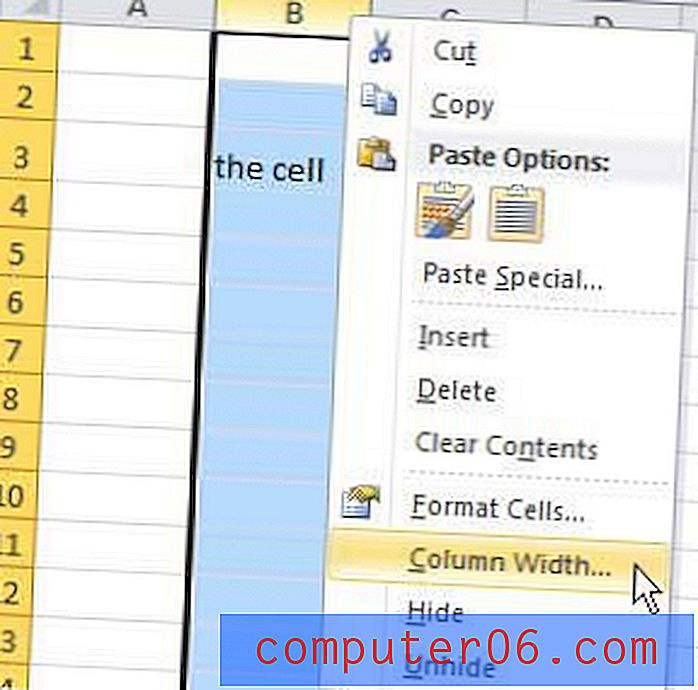Voorloopruimten verwijderen in Excel 2013
Laatst bijgewerkt: 19 januari 2017
Mogelijk ontdekt u dat u moet weten hoe u voorloopspaties in Excel moet verwijderen wanneer u moeilijk te bewerken gegevens heeft en u niet kunt achterhalen waarom. Gegevens alfabetisch sorteren is een zeer nuttige mogelijkheid die de informatie in uw Excel-werkblad gemakkelijker te begrijpen kan maken. Maar af en toe sorteert u gegevens, alleen om te eindigen met een verwarrende rangschikking van cellen die niet goed lijken te zijn gesorteerd. Vaak kan dit gebeuren vanwege spaties die vóór de feitelijke gegevens in de cel staan.
Het handmatig verwijderen van deze spaties kan vervelend zijn, vooral als u veel cellen moet repareren. Onze onderstaande gids laat u zien hoe u de TRIM-formule gebruikt om voorloopspaties uit cellen in Microsoft Excel 2013 te verwijderen.
Voorloopruimten inkorten in Excel 2013
De stappen in dit artikel laten zien hoe u spaties verwijdert die vóór de gegevens in uw cel bestaan. Dit doen we met behulp van de TRIM- formule. Houd er rekening mee dat hiermee ook eventuele extra spaties tussen woorden in uw gegevens worden verwijderd, evenals eventuele spaties die na de gegevens verschijnen.
Stap 1: Open uw werkmap in Excel 2013.
Stap 2: Klik in de cel waar u de bijgesneden gegevens wilt weergeven.

Stap 3: Typ de formule = TRIM (XX) waarbij XX de locatie is van de gegevens die u wilt inkorten. In de onderstaande voorbeeldafbeelding is dit cel A1 .
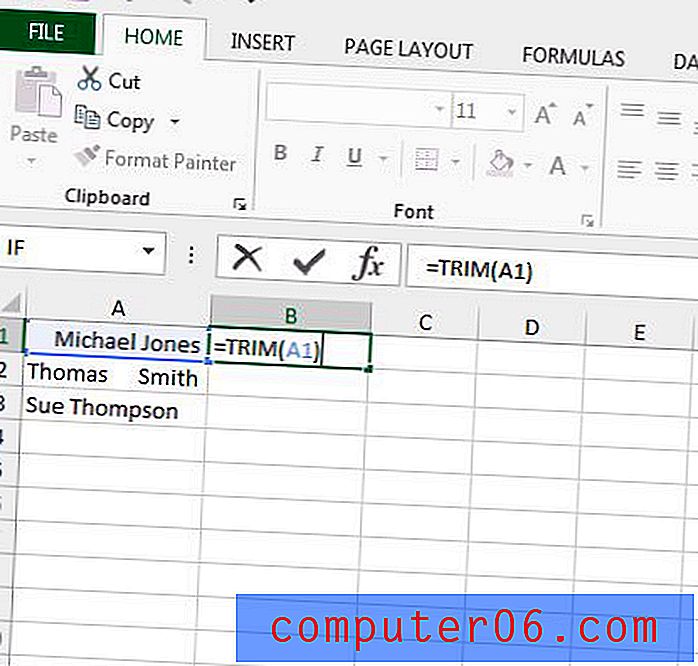
Stap 4: Druk op de Enter- toets op uw toetsenbord om de formule uit te voeren.
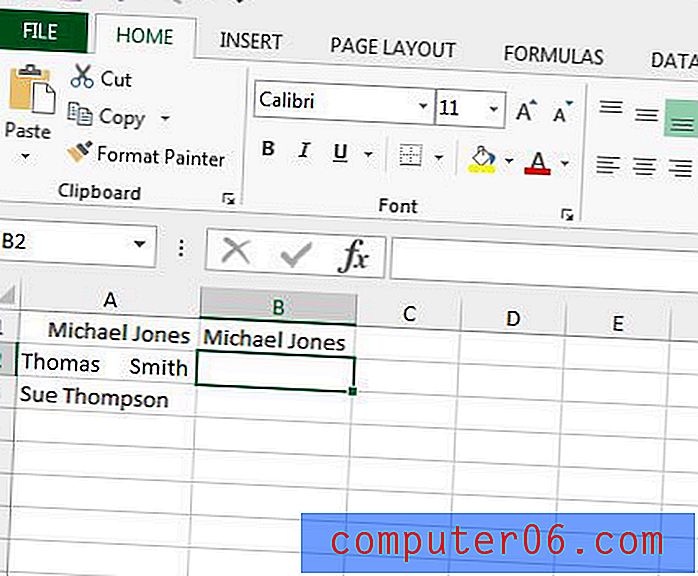
Als u deze formule wilt toepassen op de rest van de gegevens in dezelfde kolom, klikt u op de vulgreep in de rechterbenedenhoek van de cel met de formule die u zojuist hebt getypt, en sleept u deze vervolgens omlaag totdat u een gelijke hebt geselecteerd aantal cellen als die u wilt inkorten.
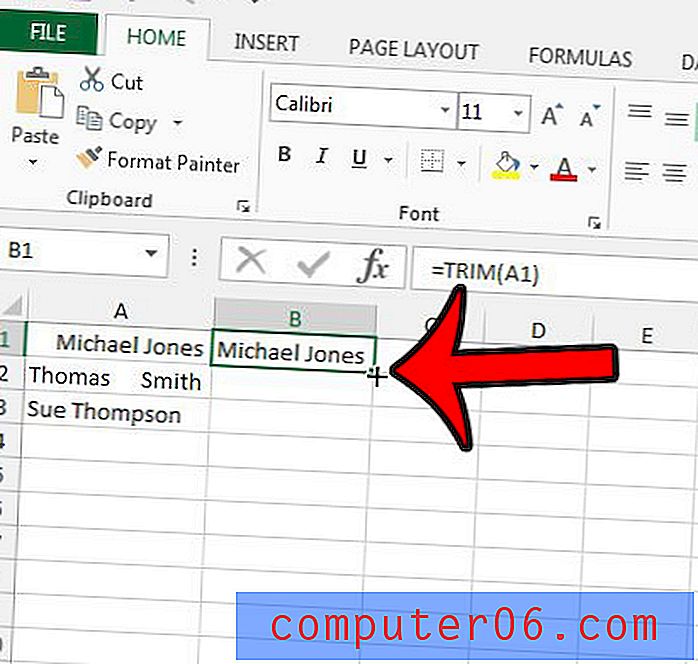
Samenvatting - Hoe leidende spaties in Excel 2013 te verwijderen
- Open je werkmap in Excel 2013.
- Klik in de cel waar u de bijgesneden gegevens wilt weergeven. Dit moet een andere cel zijn dan die waarin de gegevens zich momenteel bevinden.
- Typ de formule = TRIM (XX) waarbij XX de cellocatie is met de gegevens die u wilt inkorten.
- Druk op Enter op je toetsenbord om de trimformule uit te voeren.
Als u van plan bent de originele gegevens vervolgens te vervangen door de bijgesneden gegevens, moet u de bijgesneden gegevens als waarden in de oorspronkelijke cellen plakken in plaats van de basisprocedure voor kopiëren en plakken. Anders krijg je mogelijk een kolom met cellen die allemaal #REF zeggen ! . Lees meer over plakken als waarden in Excel en bekijk enkele extra opties die het gemakkelijker kunnen maken om gegevens tussen verschillende werkbladen en werkmappen te verplaatsen.